Kai neseniai atnaujinote į "OneNote", skirtą "Android", kai kurie klientai pranešė, kad tam tikros pastabos buvo pažymėtos kaip skirtos tik skaityti arba kad jos buvo klaidingai perkeltos į netinkamoje vietoje esančias sekcijas. Jei jūsų pastabos yra paveiktos, atlikite šiame straipsnyje siūlomus veiksmus, kad išspręstumėte problemą.
Fonas
Mes neseniai pakeitėme "OneNote", skirtos "Android", "Core", skirtą sinchronizavimo problemoms išspręsti. Įdiegus naujinimą, "OneNote" prašo sinchronizuoti visas pastabas. Jei prieš diegdami šį naujinimą turite nesusinchronizuotus puslapius (naujas arba redaguotas pastabas), šie puslapiai bus nukopijuoti į netinkamoje vietoje esančias sekcijas kaip tik skaityti skirtas pastabas.
Jei ieškote bet kokios pastabų, rasite dvi tos pačios pažymos versijas. Kaip ieškos rezultatų dalį galite matyti pastabą pradinėje sekcijoje (kuri redaguojama) ir kitą pastabą netinkamoje vietoje (kuri yra skirta tik skaityti). Toliau naudokite ir redaguokite pradinę pastabą, esančią dalyje pradinė bloknoto sekcija.
Svarbu: Jei yra papildomų arba svarbių redagavimų tik skaitomoje pastabų kopijoje, neautomatiškai nukopijuokite jas į pradinę pastabą, esančią sekcijoje redaguoti bloknotą.
Kai patvirtinsite, kad redaguojama pastabų versija sutampa su netinkamoje vietoje esančių sekcijųversija, galite pašalinti šią pasikartojančią pastabų versiją.
Jei prieš "OneNote", skirtą "Android", kuris nebuvo sinchronizuotas, buvo pakeisti jūsų įrenginyje, atlikite toliau nurodytus veiksmus, kad atkurtumėte savo pastabas.
Nesinchronizuotų pastabų atkūrimas programoje "OneNote", skirta "Android"
-
Pavyzdžiui, Tarkime, kad savo įrenginyje turite šią nesinchronizuotą pastabą, esančią Sara bloknotodalyje užduotys .
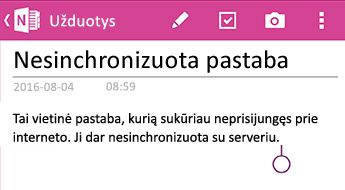
-
Po "OneNote", skirtos "Android", matysite šiuos ekranus.

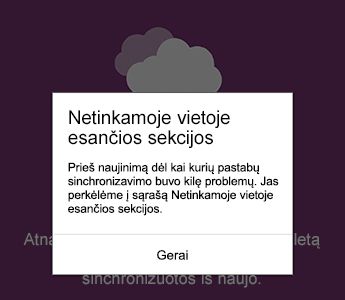
-
Paleidę programą naujausiuose pastabose, leiskite "OneNote", skirtos "Android", sinchronizuoti visas pastabas. Visos netinkamoje vietoje esančios pastabos bus pažymėtos kaip skirtos tik skaityti. Jūsų originalios pastabos vis dar redaguojamos.
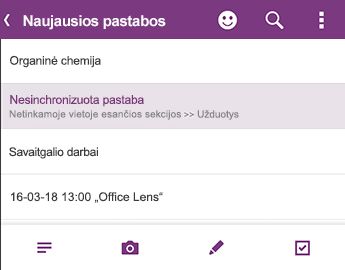
-
Patikrinkite, ar visos jūsų pastabos yra visiškai sinchronizuotos, tada grįžkite į bloknotų sąrašą, kad įsitikintumėte, jog sinchronizavimo simbolis neberodomas:
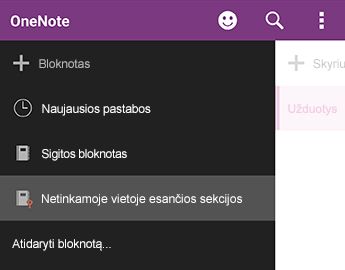
-
Visos sekcijos, kuriose yra naujų arba esamų pastabų, kuriose yra nesinchronizuotų pasikeitimų, pateikiamos netinkamoje vietoje. Jei prisimenate keitimus, atliktus prieš programos naujinimą (galite peržiūrėti naujausių pastabųsąrašą), turėtumėte galėti rasti šių pastabų kopiją netinkamoje vietoje.
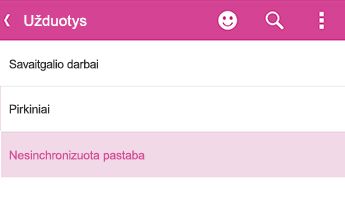
Sara pavyzdyje ji matys jo užduočių sekciją netinkamojesekcijoje.
-
Galite nukopijuoti visą pastabą į pradinę bloknoto sekciją arba galite pasirinkti kopijuoti tik konkretų turinį, kurį redagavote esamoje pastabose. Norėdami nukopijuoti visą puslapį, paspauskite ir laikykite puslapį, tada pasirinkite Kopijuoti puslapį. Atidarytame dialogo lange galite pasirinkti bloknotą ir sekciją, kur norite kopijuoti pastabą.
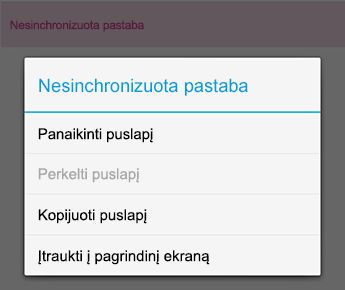
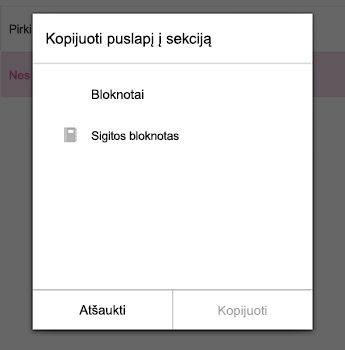
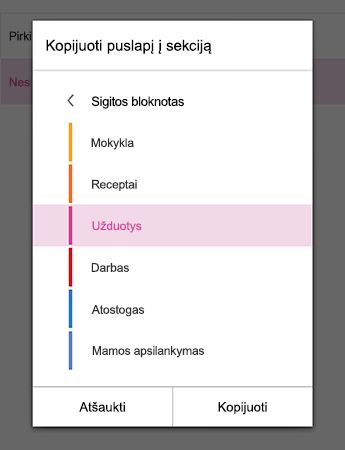
-
Tokiu būdu atgavę savo nesinchronizuotas pastabas, galite uždaryti netinkamoje vietoje esančias sekcijas. Eikite į bloknotų sąrašą, paspauskite ir laikykite netinkamoje vietoje esančias sekcijas, tada spustelėkite uždaryti bloknotą.
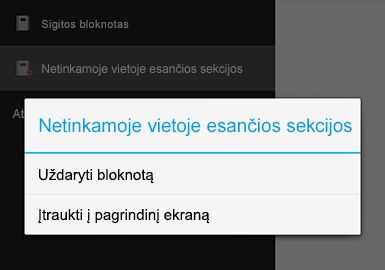
Dėmesio: Uždarius netinkamoje vietoje esančias sekcijas bus pašalinti visi vietiniai pastabų pakeitimai, kuriuos galite atlikti savo įrenginyje, kuris nebuvo automatiškai nukopijuotas. Prieš uždarydami, įsitikinkite, kad atidžiai peržiūrėjote ir nukopijavote visas svarbias šio skyriaus pastabas.
Mes labai Atsiprašome už nepatogumus, kuriuos gali sukelti ši programa. Stengiamės išspręsti problemą, kuri sklandžiai sulieja nesinchronizuotus pirminių pastabų pakeitimus. Iki tol tikimės, kad ankstesni veiksmai padės išspręsti tik skaitomas ir netinkamoje vietoje esančias pastabas.
Atsiųskite atsiliepimą
Jei šią problemą paveikė ir toliau kyla problemų atlikę šiame straipsnyje nurodytus veiksmus, praneškite apie savo patirtį "OneNote" produkto komandai. Apsilankykite " OneNote", skirtos "Android", forumuose "Microsoft Community" , kad pateiktumėte išsamią informaciją apie problemą.
Dėkojame!










